方法一:
右键单击桌面底部的[任务栏]的空白区域,然后在弹出菜单栏中选择[任务管理器] 。
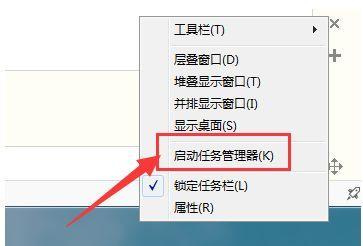
文章插图
进入任务管理器界面,单击上方的[文件],然后选择[新任务]
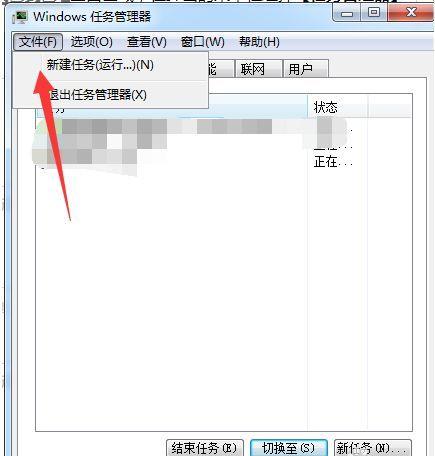
文章插图
在弹出任务对话框中,输入:explorer.exe命令,单击“确定”以重新启动资源管理器 。
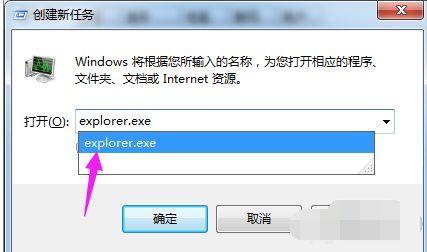
文章插图
方法2:修改注册表
打开计算机左下角的[开始]菜单,找到[运行]选项,然后单击“打开” 。
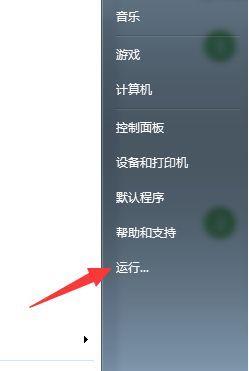
文章插图
在弹出的运行对话框中输入regedit命令,单击“确定”进入注册表界面
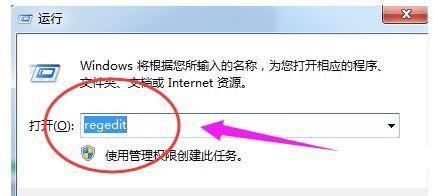
文章插图
进入注册表界面,然后依次找到[HKEY_CURRENT_USERSoftwareMicrosoftWindowsCurrentVersionPolicies]下的项
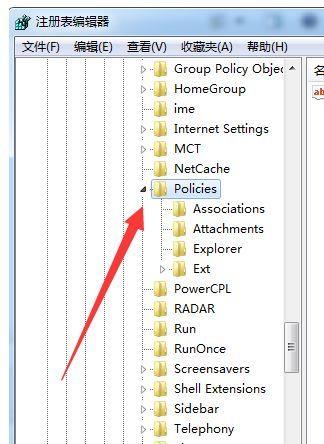
文章插图
右键单击“策略”项目,选择“ [新建]”和“ [项目]”并将其命名为“系统” 。
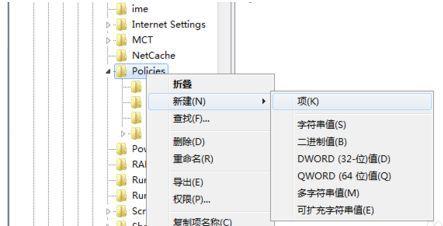
文章插图
然后在“系统”项右侧的空白区域中选择[新建],并将其命名为DisableTaskMgr [String Value]
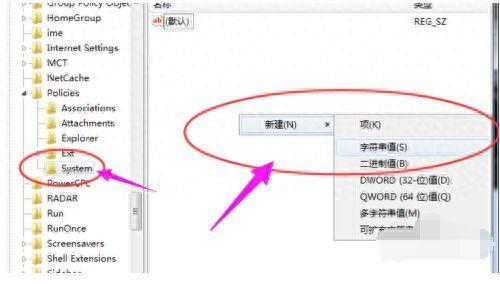
文章插图
【开机资源管理器不启动怎么办 资源管理器已停止工作怎么解决】双击以打开新创建的DisableTaskMgr值,将其数据设置为0,然后单击“确定”,问题已解决 。
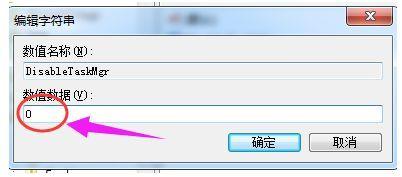
文章插图
- 电脑不断重启怎么解决win10 电脑一直自动重启不开机修复
- 了解如何配置和修改开机启动项命令 开机启动项命令怎么设置?
- 华为开机密码修改在哪里设置 怎样修改手机密码
- win7开机显示已锁定怎么打开 台式电脑锁定了怎么解锁
- 提高开机速度的设置 电脑开机慢的原因分析
- 人力资源是做什么的
- 笔记本能正常启动但是黑屏怎么回事 电脑开机黑屏不显示任何东西怎么办
- 一招修复手机开机卡在huawei界面不动 华为手机开不了机怎么办一直黑屏
- win10每天九点自动开机的设置方法 电脑定时开机怎么设置
- 电脑dns未响应怎么修复 windows无法与设备或资源通信怎么办
